您好,登录后才能下订单哦!
今天小编给大家分享一下如何创建一个带诊断工具的.NET镜像的相关知识点,内容详细,逻辑清晰,相信大部分人都还太了解这方面的知识,所以分享这篇文章给大家参考一下,希望大家阅读完这篇文章后有所收获,下面我们一起来了解一下吧。
现在是云原生和容器化时代,.NET Core对于云原生来说有非常好的兼容和亲和性,dotnet社区以及微软为.NET Core提供了非常方便的镜像容器化方案。所以现在大多数的dotnet程序都是部署在各种容器化环境中,比如我们常见的Docker。
微软官方为.NET提供的许多Docker镜像,让我们可以很方便的创建容器化的.NET应用。如下所示就是部分官方提供的不同操作系统的镜像。
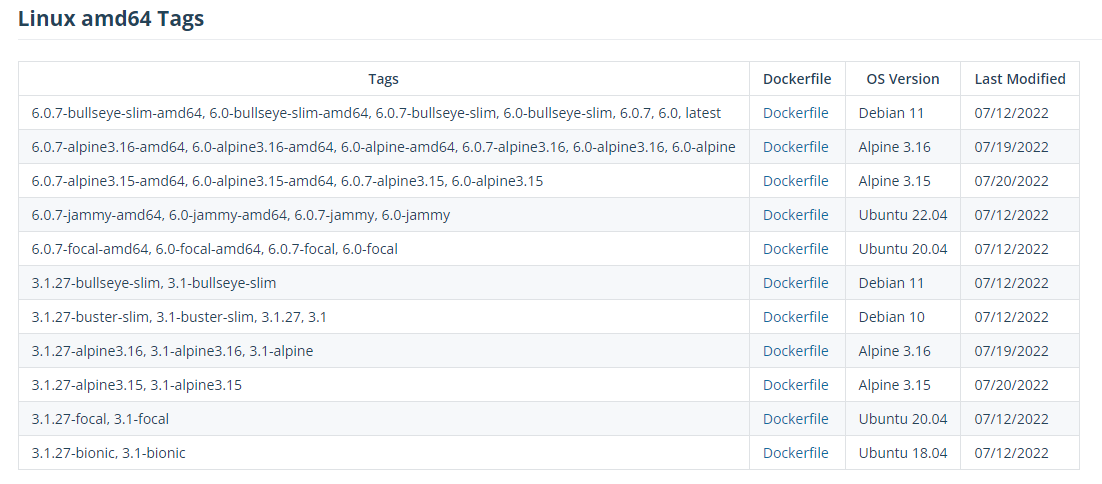
其它更详细的内容大家可以点击后面的网址查看:https://hub.docker.com/_/microsoft-dotnet-runtime/
使用VS新建一个项目,微软官方给出的多段构建Dockerfile如下所示:
# 使用aspnet runtime镜像作为基础镜像 FROM mcr.microsoft.com/dotnet/aspnet:6.0-focal AS base WORKDIR /app EXPOSE 80 # 使用sdk镜像进行编译 FROM mcr.microsoft.com/dotnet/sdk:6.0-focal AS build WORKDIR /src COPY ["WebApplication1/WebApplication1.csproj", "WebApplication1/"] RUN dotnet restore "WebApplication1/WebApplication1.csproj" COPY . . WORKDIR "/src/WebApplication1" RUN dotnet build "WebApplication1.csproj" -c Release -o /app/build # 使用build镜像发布 FROM build AS publish RUN dotnet publish "WebApplication1.csproj" -c Release -o /app/publish # 拷贝编译结果到base镜像,完成镜像打包 FROM base AS final WORKDIR /app COPY --from=publish /app/publish . ENTRYPOINT ["dotnet", "WebApplication1.dll"]
现在看起来一切都很美好,但是假设我们遇到某一些线上CPU 100%、内存占用率很高或者程序突然停止响应等问题我们需要使用dotnet-trace、dotnet-dump等工具时就会发现使用不了。

而且在没有安装.NET SDK的情况下,我们也无法安装dotnet tool。
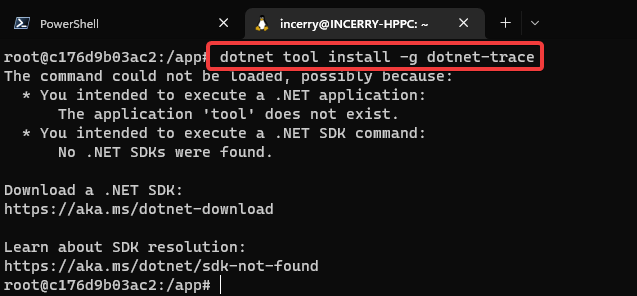
1.直接使用命令安装dotnet sdk,然后再安装dotnet tool,微软在官网给出的非常方便的安装方案,但是这不是我们想要的,毕竟每次还得下载多麻烦。

2.构建最终镜像使用sdk镜像,这样的话我们就可以直接安装好这些工具,这也不是我们想要的,因为sdk镜像太大了,不利于我们分发和下载(自建机房的钞能力除外)。

3.就是我们今天提到的方案,我们可以利用Docker多段构建,使用sdk镜像安装好dotnet tool以后,直接COPY到我们runtime的镜像,然后在runtime的镜像中使用。
# 使用aspnet runtime镜像作为基础镜像 FROM mcr.microsoft.com/dotnet/aspnet:6.0-focal AS base WORKDIR /app EXPOSE 80 # 使用sdk镜像进行编译 FROM mcr.microsoft.com/dotnet/sdk:6.0-focal AS build WORKDIR /src COPY ["WebApplication1/WebApplication1.csproj", "WebApplication1/"] RUN dotnet restore "WebApplication1/WebApplication1.csproj" COPY . . WORKDIR "/src/WebApplication1" RUN dotnet build "WebApplication1.csproj" -c Release -o /app/build # !!! 在build镜像安装dotnet tools RUN dotnet tool install -g dotnet-dump \ && dotnet tool install -g dotnet-trace # 使用build镜像发布 FROM build AS publish RUN dotnet publish "WebApplication1.csproj" -c Release -o /app/publish # 拷贝编译结果到base镜像,完成镜像打包 FROM base AS final WORKDIR /app # !!! 从build镜像中把dotnet工具COPY出来 并设置为PATH COPY --from=build /root/.dotnet/tools /root/.dotnet/tools ENV PATH="$PATH:/root/.dotnet/tools" COPY --from=publish /app/publish . ENTRYPOINT ["dotnet", "WebApplication1.dll"]
其中关键就是这两步,在build中使用dotnet tool来安装好所需要的工具,然后复制到runtime镜像中。
... # !!! 在build镜像安装dotnet tools RUN dotnet tool install -g dotnet-dump \ && dotnet tool install -g dotnet-trace ... # !!! 从build镜像中把dotnet工具COPY出来 并设置为PATH COPY --from=build /root/.dotnet/tools /root/.dotnet/tools ENV PATH="$PATH:/root/.dotnet/tools"
当然我们可以打包一个包含好工具的runtime,供后面使用,就不用每次都安装tool了。我个人比较喜欢使用Ubuntu作为基础镜像,大家也可以用Alpine之类的基础镜像来进一步缩小体积。
# 使用sdk镜像进行编译 FROM mcr.microsoft.com/dotnet/sdk:6.0-alpine AS build # !!! 在build镜像安装dotnet tools RUN dotnet tool install -g dotnet-dump \ && dotnet tool install -g dotnet-trace # 使用aspnet runtime镜像作为基础镜像 FROM mcr.microsoft.com/dotnet/aspnet:6.0-alpine AS base WORKDIR /app # !!! 从build镜像中把dotnet工具COPY出来 并设置为PATH COPY --from=build /root/.dotnet/tools /root/.dotnet/tools ENV PATH="$PATH:/root/.dotnet/tools"
最终镜像也很小,当然我们可以使用单文件发布和Native AOT让镜像它变得更小,那就是后话了,不在本文中介绍。
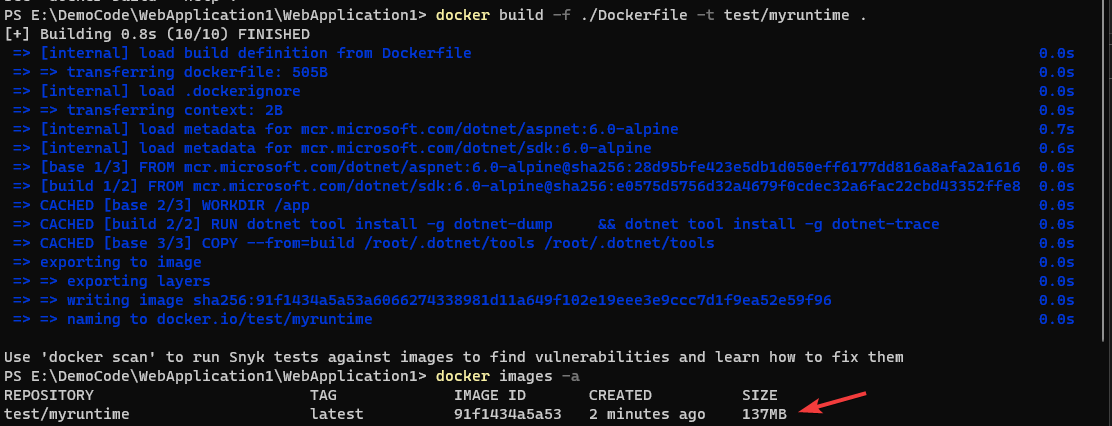
因为公司是自建机房,所以对于存储和网络带宽都比较宽裕,我们一般会在生产环境运行的镜像中安装下面这些工具。
RUN dotnet tool install -g dotnet-dump \ && dotnet tool install -g dotnet-trace \ && dotnet tool install -g dotnet-counters \ && dotnet tool install -g dotnet-sos \ && dotnet tool install -g dotnet-gcdump \ && dotnet tool install -g dotnet-monitor \ && dotnet tool install -g dotnet-symbol \ && dotnet tool install -g JetBrains.dotTrace.GlobalTools
在遇到线上问题的时候,排查起来非常方便,对于一些内存泄漏和CPU满的问题,配合dotTrace很容易就能定位到问题所在。
以上就是“如何创建一个带诊断工具的.NET镜像”这篇文章的所有内容,感谢各位的阅读!相信大家阅读完这篇文章都有很大的收获,小编每天都会为大家更新不同的知识,如果还想学习更多的知识,请关注亿速云行业资讯频道。
免责声明:本站发布的内容(图片、视频和文字)以原创、转载和分享为主,文章观点不代表本网站立场,如果涉及侵权请联系站长邮箱:is@yisu.com进行举报,并提供相关证据,一经查实,将立刻删除涉嫌侵权内容。